win10系統(tǒng)找回我的電腦圖標的方法
win10系統(tǒng)相信有很多用戶都是非常熟悉的,在這個系統(tǒng)中有很多新的功能可以供用戶使用,并且在設置方面也與其他版本的系統(tǒng)有所不同,在win7系統(tǒng)中的計算機圖標顯示為“我的電腦”,很多操作都需要進入到其中完成,現(xiàn)在win10系統(tǒng)也有同樣的計算機功能圖標,只是改名為“此電腦”了,很多用戶在使用的過程中會發(fā)現(xiàn)這個圖標不見了,不知道要怎么找回,那么接下來小編就跟大家分享一下win10系統(tǒng)找回我的電腦圖標的具體操作方法吧,感興趣的朋友不妨一起來看看這篇教程。
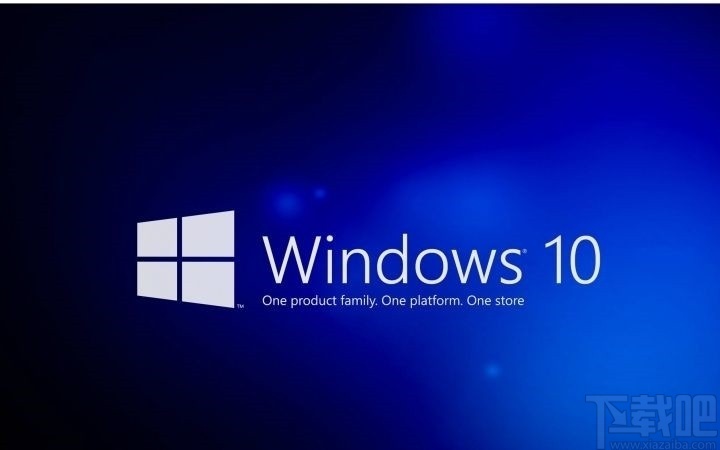
1.首先第一步我們使用右鍵點擊開始菜單按鈕,然后在出現(xiàn)的菜單中選擇搜索功能,進入到系統(tǒng)搜索界面。

2.進入到系統(tǒng)搜索界面之后,我們可以直接搜索“此電腦”關(guān)鍵詞,找到之后可以選擇將它固定到開始屏幕或者固定到任務欄,這樣就方便下次使用了。

3.還有一種方法就是打開系統(tǒng)設置界面,然后在系統(tǒng)設置界面找到個性化這個設置模塊點擊進去。

4.點擊進入到個性化設置模塊之后點擊左邊切換到主題這個設置模塊,然后點擊“桌面圖標設置”這個選項。

5.點擊打開桌面圖標設置界面之后,在其中找到“計算機”這個選項,勾選這個選項之后就可以看到下方的模塊中有此電腦圖標了,點擊確定按鈕保存下來。
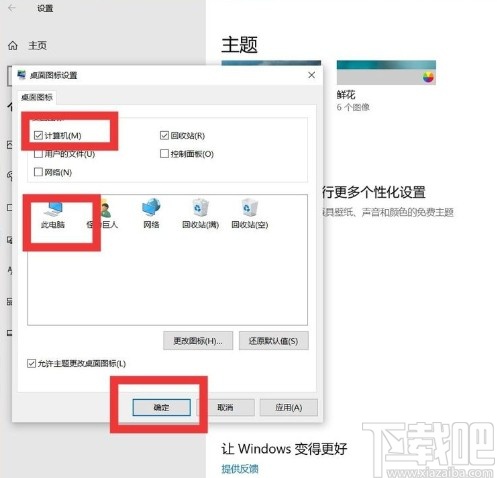
6.最后經(jīng)過上述操作就可以將此電腦圖標放入到系統(tǒng)桌面了,想要使用的時候雙擊即可打開使用。

以上就是小編今天跟大家分享的使用win10系統(tǒng)的時候找回我的電腦圖標的具體操作方法了,還不知道怎么操作的朋友可以試一試這個方法,希望這篇教程能幫到大家。
相關(guān)文章:
1. win10系統(tǒng)開發(fā)加速 win10應用商店分發(fā)系統(tǒng)功能2. Win10系統(tǒng)360瀏覽器搜索引擎被劫持解決方法 3. 如何純凈安裝win10系統(tǒng)?uefi模式下純凈安裝win10系統(tǒng)圖文教程4. Win10如何使用一鍵ghost?Wwin10系統(tǒng)一鍵ghost使用方法5. win10系統(tǒng)下關(guān)機系統(tǒng)開機歡迎屏幕6. Win10系統(tǒng)怎么讓桌面圖標消失?如何隱藏桌面圖標?7. Win10系統(tǒng)windows.old能恢復嗎?windows.old一鍵恢復方法8. Win10系統(tǒng)如何使用注冊表還原鼠標右鍵新建功能?9. 一鍵重裝Win10系統(tǒng)哪個好 一鍵重裝Win10哪個干凈10. Win10系統(tǒng)筆記本無法正常開機怎么辦?Win10系統(tǒng)筆記本無法正常開機解決方法
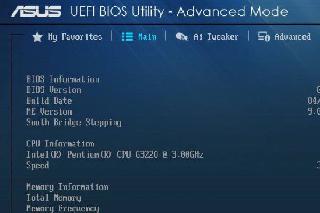
 網(wǎng)公網(wǎng)安備
網(wǎng)公網(wǎng)安備